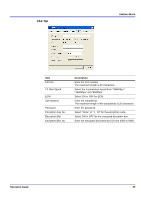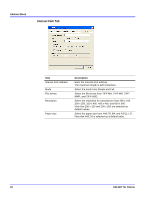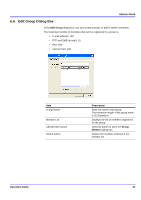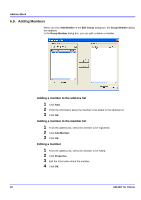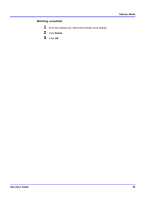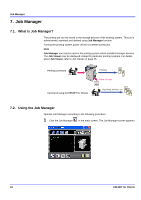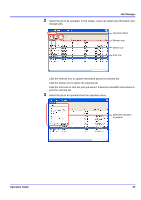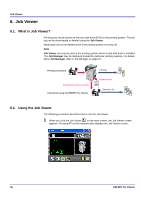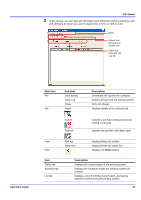Kyocera KM-3035 KM-NET for Clients Operation Guide Rev-3.7 - Page 46
Adding Members, Adding a member to the address list, Editing a member
 |
View all Kyocera KM-3035 manuals
Add to My Manuals
Save this manual to your list of manuals |
Page 46 highlights
Address Book 6.5. Adding Members When you click Add Member in the Edit Group dialog box, the Group Member dialog box appears. In the Group Member dialog box, you can add or delete a member. Adding a member to the address list 1 Click Add. 2 Enter the information about the member to be added to the address list. 3 Click OK. Adding a member to the member list 1 From the address list, select the member to be registered. 2 Click Add Member. 3 Click OK. Editing a member 1 From the address list, select the member to be edited. 2 Click Properties. 3 Edit the information about the member. 4 Click OK. 42 KM-NET for Clients

Address Book
42
KM-NET for Clients
6.5.
Adding Members
When you click
Add Member
in the
Edit Group
dialog box, the
Group Member
dialog
box appears.
In the
Group Member
dialog box, you can add or delete a member.
Adding a member to the address list
1
Click
Add
.
2
Enter the information about the member to be added to the address list.
3
Click
OK
.
Adding a member to the member list
1
From the address list, select the member to be registered.
2
Click
Add Member
.
3
Click
OK
.
Editing a member
1
From the address list, select the member to be edited.
2
Click
Properties
.
3
Edit the information about the member.
4
Click
OK
.